Un bloqueador de anuncios es casi una herramienta necesaria al navegar por Internet moderno. La mayoría de los sitios web tienen algunos anuncios por página, mientras que algunos van muy por encima, con docenas de anuncios que se interponen en la forma de ver el contenido. Los bloqueadores de anuncios evitan que los anuncios se descarguen, lo que le ahorra los datos necesarios para descargarlos y elimina la necesidad de verlos.
Durante mucho tiempo, los bloqueadores de anuncios solo estaban disponibles como extensiones para navegadores de escritorio, los navegadores móviles no ofrecían el mismo soporte de extensión. Sin embargo, más recientemente, algunos navegadores móviles han incluido un bloqueador de anuncios incorporado, lo que significa que los usuarios de dispositivos móviles ahora pueden tener una experiencia de navegación sin anuncios.
El navegador Opera en Android es uno de esos navegadores que incluye un bloqueador de anuncios incorporado. Puede configurar sus parámetros específicos a partir de los parámetros integrados en la aplicación.
Para poder acceder a la configuración de la aplicación, primero debe tocar el icono de Opera en la esquina inferior derecha de la aplicación.
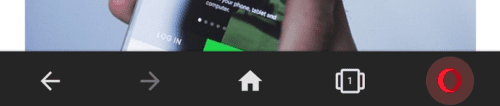 Toque el icono de Opera en la esquina inferior izquierda de la aplicación para poder acceder a la configuración de la aplicación.
Toque el icono de Opera en la esquina inferior izquierda de la aplicación para poder acceder a la configuración de la aplicación.
En el menú contextual, puede activar y desactivar el bloqueador de anuncios tocando en la entrada superior «Bloqueador de anuncios». La activación o desactivación del bloqueador de anuncios no tendrá efecto hasta que las páginas abiertas se hayan recargado.
Para configurar los ajustes de bloqueo de anuncios, deberá tocar «Configuración» en la parte inferior del menú emergente.
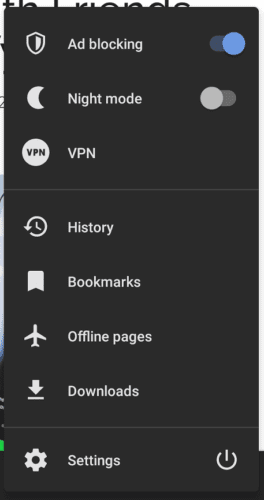 Toque «Bloqueador de anuncios» para activar y desactivar el bloqueador de anuncios, o «Configuración» para administrar la configuración del bloqueador de anuncios.
Toque «Bloqueador de anuncios» para activar y desactivar el bloqueador de anuncios, o «Configuración» para administrar la configuración del bloqueador de anuncios.
En la configuración, toque la etiqueta de la tercera opción «Bloqueador de anuncios» para administrar la configuración del bloqueador de anuncios, o toque el control deslizante para activar y desactivar el bloqueador de anuncios.
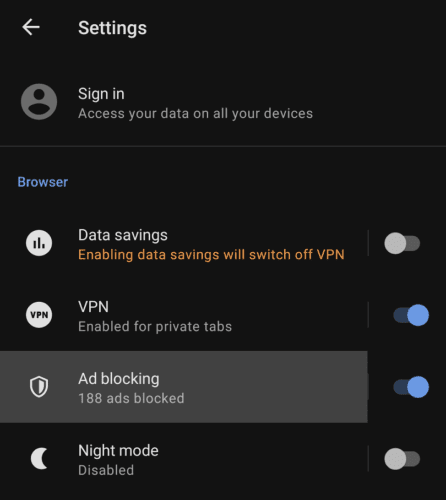 Toque la etiqueta «Bloqueador de anuncios» para administrar la configuración o toque el control deslizante para activar y desactivar el bloqueador de anuncios.
Toque la etiqueta «Bloqueador de anuncios» para administrar la configuración o toque el control deslizante para activar y desactivar el bloqueador de anuncios.
Puede configurar cuatro ajustes para el bloqueador de anuncios, siendo el primero «Permitir anuncios aceptables». Acceptable Ads es un programa que anima a los anunciantes a crear anuncios menos intrusivos en un intento de convencer a las personas de que no bloqueen anuncios molestos. Habilitar esta configuración bloqueará todos los anuncios excepto aquellos que sigan el patrón de anuncios aceptables.
«Bloquear diálogos de cookies» configura el navegador para ocultar las advertencias de cookies que muestran la mayoría de los sitios web. Del mismo modo, «Aceptar automáticamente los diálogos de cookies» aceptará la notificación de cookies ocultas en lugar de simplemente ocultarla e ignorarla.
«Sitios excluidos» es donde puede configurar qué sitios desea excluir del bloqueo de anuncios.
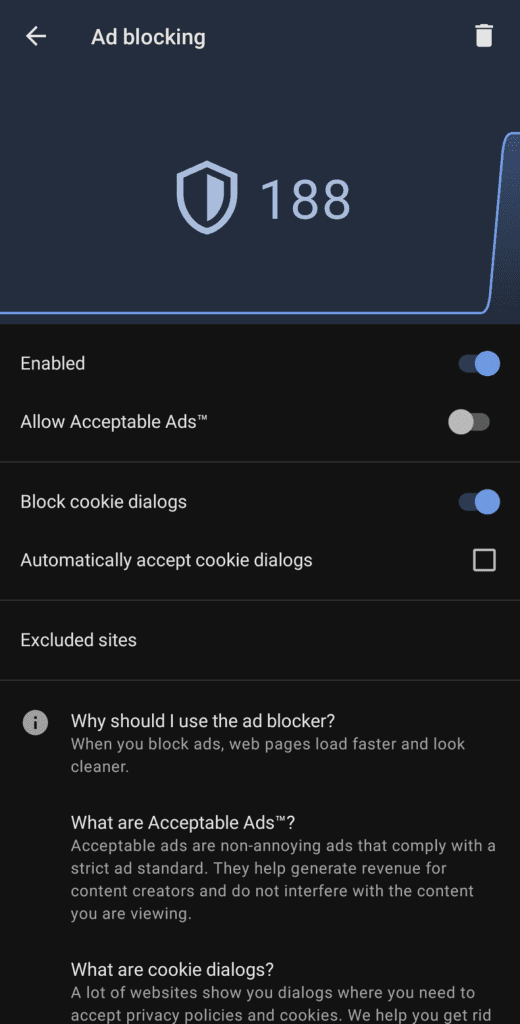 Configure los ajustes del bloqueador de anuncios como desee.
Configure los ajustes del bloqueador de anuncios como desee.
Después de tocar «Sitios excluidos», puede ver una lista de sitios web que ha excluido del bloqueo de anuncios. Puede eliminar una entrada deslizándola hacia la derecha y agregar una nueva tocando el icono azul más en la esquina inferior derecha.
Sugerencia: en nuestras pruebas, agregar un sitio excluido no fue confiable en el mejor de los casos. No se sabe si se trata de un error con la versión probada o si la funcionalidad no es particularmente estable, por lo que su kilometraje puede variar.
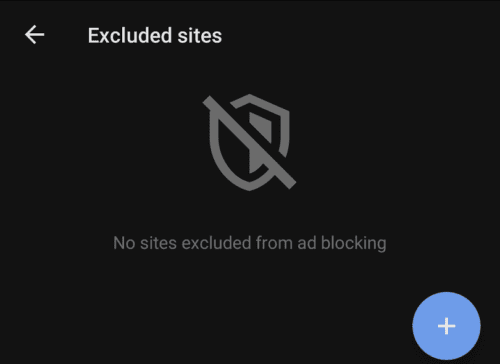 Los sitios excluidos no se verán afectados por el bloqueador de anuncios.
Los sitios excluidos no se verán afectados por el bloqueador de anuncios.